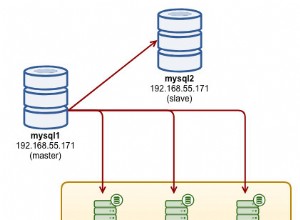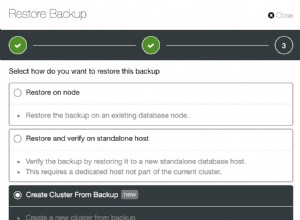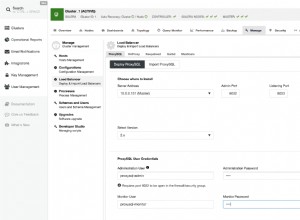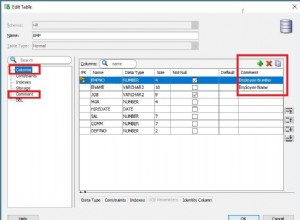Der Easysoft Salesforce ODBC-Treiber ermöglicht Ihnen den Zugriff auf Salesforce von SQL Server über den Linked-Server-Mechanismus. Sie können dann T-SQL, OPENQUERY oder EXEC verwenden, um Ihre Salesforce-Daten abzufragen und zu aktualisieren. Da dieser verknüpfte Typ ODBC, eine generische Schnittstelle, verwendet, verhält sich SQL Server anders, wenn Sie T-SQL verwenden, als wenn der verknüpfte Server eine andere SQL Server-Instanz wäre. Wenn Sie beispielsweise eine Abfrage mit einer Zeichenspalte in einer WHERE-Klausel ausführen, wie z. B.:
SELECT * FROM SALESFORCE.SF.DBO.Account WHERE Id = '0010H00002pXxj6QAC'
SQL Server entfernt zuerst die WHERE-Klausel, sendet SELECT * FROM SALESFORCE.SF.DBO.Account an Salesforce (mit entsprechenden Auswirkungen auf die Leistung und die Salesforce-API-Nutzung) und dann die Ergebnismenge lokal filtern.
Mit TDS Server können Sie die T-SQL-Optimierungen eines nativen Verbindungsservers nutzen und gleichzeitig den nicht-nativen Datenzugriff beibehalten.
Für SQL Server ist TDS Server eine weitere SQL Server-Instanz. Für den Salesforce-ODBC-Treiber ist TDS Server eine ODBC-Anwendung. Die Komponenten sind:
SQL Server <-> TDS Server <-> Salesforce ODBC Driver <-> Salesforce
TDS Server befindet sich in einer Beta-Entwicklungsphase und ist daher derzeit nicht auf der Easysoft-Website verfügbar. Wenn Sie den TDS-Server ausprobieren möchten, wenden Sie sich bitte an das Easysoft-Supportteam (), das Ihnen eine Kopie des Programms zusammen mit einer Version des Salesforce-ODBC-Treibers zur Verfügung stellt, die mit TDS-Server kompatibel ist. (Mit anderen Worten, Sie müssen möglicherweise Ihre Version des Salesforce-ODBC-Treibers aktualisieren, bevor Sie TDS Server verwenden können).
Salesforce ODBC-Treiberkonfiguration
- Installieren und lizenzieren Sie den Salesforce-ODBC-Treiber auf dem Computer, auf dem SQL Server installiert ist.
Derzeit müssen Sie die Version des Salesforce ODBC-Treibers installieren, die Ihnen der Easysoft-Support mitteilt, was möglicherweise nicht die Version ist, die derzeit auf der Easysoft-Website verfügbar ist.
Installations- und Lizenzierungsanweisungen finden Sie im Salesforce ODBC-Treiberhandbuch.
Bevor Sie den Salesforce.com-ODBC-Treiber verwenden können, um Ihre Anwendung mit Salesforce.com zu verbinden, müssen Sie eine ODBC-Datenquelle konfigurieren. Eine ODBC-Datenquelle speichert die Verbindungsdetails für die Zieldatenbank (z. B. Salesforce.com) und den ODBC-Treiber, der für die Verbindung dazu erforderlich ist (z. B. der ODBC-Treiber von Salesforce.com).
Um den ODBC-Administrator (den Sie zum Erstellen einer Datenquelle verwenden) auszuführen, geben Sie im Windows-Dialogfeld „Ausführen“ diesen Befehl ein:
%windir%\system32\odbcad32.exe
So erstellen Sie eine Salesforce.com-ODBC-Treiberdatenquelle:
- Wählen Sie im ODBC-Administrator die Registerkarte System-DSN und dann Hinzufügen.
- Wählen Sie im Dialogfeld „Neue Datenquelle erstellen“ die Option „Easysoft Salesforce ODBC-Treiber“ und dann „Fertig stellen“.
- Vervollständigen Sie das Dialogfeld Easysoft Salesforce ODBC Driver DSN Setup:
Setting Wert DSN EasysoftSalesforce Benutzername Der Name Ihres Salesforce.com-Benutzers. Beispiel:[email protected]. Passwort Das Passwort für Ihren Salesforce.com-Benutzer. Token Das Sicherheitstoken für Ihren Salesforce.com-Benutzer, falls erforderlich. Um herauszufinden, ob Sie ein Sicherheitstoken angeben müssen, wählen Sie die Schaltfläche Test. Wenn der Verbindungsversuch mit einem Fehler fehlschlägt, der
LOGIN_MUST_USE_SECURITY_TOKENenthält , müssen Sie einen angeben.Salesforce.com sendet das Sicherheitstoken per E-Mail an die E-Mail-Adresse, die Ihrem Salesforce.com-Benutzerkonto zugeordnet ist. Wenn Sie kein Sicherheitstoken erhalten haben, können Sie es neu generieren. Salesforce.com sendet Ihnen dann das neue Sicherheitstoken per E-Mail zu. Melden Sie sich zum erneuten Generieren Ihres Sicherheitstokens bei Salesforce.com an und wählen Sie dann Setup aus dem Benutzermenü. Suchen Sie im Feld „Schnellsuche“ nach „Sicherheitstoken“. Klicken Sie auf der Seite „Sicherheitstoken zurücksetzen“ auf „Sicherheitstoken zurücksetzen“. Wenn Sie das Token in Ihrem E-Mail-Client erhalten, kopieren Sie es und fügen Sie es dann in das Token-Feld ein.
Benutzerdefinierte Null Klicken Sie hier, um diese Einstellung zu löschen. - Verwenden Sie die Test-Schaltfläche, um zu überprüfen, ob Sie erfolgreich eine Verbindung zu Salesforce.com herstellen können.
TDS-Serverkonfiguration
Beziehen Sie die TDS-Server-Distribution vom Easysoft Support-Team (). Kopieren Sie die Verteilung auf denselben Computer, auf dem Sie den Salesforce-ODBC-Treiber installiert haben. Führen Sie die Verteilung aus, um TDS Server zu installieren. (Möglicherweise müssen Sie dies über eine Eingabeaufforderung tun, die Sie als Administrator ausführen). Wählen Sie nach Abschluss der Installation die Ausführung des Lizenzmanagers aus. Verwenden Sie das License Manager-Programm, um eine Testlizenz für TDS Server zu erhalten.
Sie müssen jetzt den TDS-Server konfigurieren, z. Sagen Sie dem Programm, welche ODBC-Datenquelle es verwenden soll.
- Wählen Sie im Windows-Startmenü Easysoft> TDSS Config.
- Wählen Sie im TDS-Konfigurationsfenster im linken Bereich 11433 Sample Listener aus.
- Klicken Sie im rechten Bereich auf die Schaltfläche Bearbeiten.
- Ändern Sie den Wert des TargetDSN-Felds in den Namen der Salesforce-ODBC-Datenquelle, die Sie zuvor konfiguriert haben.
- Ändern Sie den 64Bit-Feldwert in Y und wählen Sie dann Speichern. Wählen Sie Ja, wenn Sie gefragt werden, ob der vorhandene Eintrag ersetzt und der Dienst neu gestartet werden soll.
Erstellen Sie einen Verbindungsserver in SQL Server Management Studio (SSMS), der eine Verbindung zum TDS-Server herstellt.
- Starten Sie SSMS und stellen Sie eine Verbindung mit der SQL Server-Instanz her, von der aus Sie auf Salesforce zugreifen möchten.
- Klicken Sie mit der rechten Maustaste auf Serverobjekte> Verbundene Server. Wählen Sie dann Neuer verknüpfter Server.
Das Dialogfeld „Neuer Verbindungsserver“ wird angezeigt.
- Geben Sie im Feld Verbindungsserver Folgendes ein:
TDSS
- Geben Sie im Feld Datenquelle Folgendes ein:
ip address,11433
Ersetzen Sie IP-Adresse durch die IP-Adresse des Computers, auf dem Sie TDS Server installiert haben.
- Wenn sich Ihre Salesforce-ODBC-Datenquelle bei Salesforce unter Verwendung eines Benutzernamens/Kennworts authentifiziert (wie in der zuvor gezeigten Beispieldatenquelle dargestellt), wählen Sie die Registerkarte Sicherheit und dann Mit diesem Sicherheitskontext erstellt aus und geben Sie dann Ihren ein Salesforce-Benutzername und -Kennwort in die dafür vorgesehenen Felder ein. Wenn Ihre Datenquelle OAuth zur Authentifizierung verwendet, überspringen Sie diesen Schritt.
- Wählen Sie OK.
- Führen Sie eine Beispielabfrage aus. Beispiel:
select top 10 * from TDSS.SF.DBO.Account